አንዳንድ ጊዜ ይህ ወይም ያ ፕሮግራም በእጃችን በሌለው ስማርት ስልክ ወይም ታብሌት ላይ እንዴት እንደሚሰራ ለመመርመር እንፈልጋለን ፡፡ ይህንን ለማድረግ ዊንዶውስ ወይም ማኮስ ለሚሰሩ ኮምፒውተሮች የብሉስተክስ የ Android መሣሪያ አምሳያ ፕሮግራምን መጠቀም እንችላለን ፡፡

አስፈላጊ
- - ፒሲ / ላፕቶፕ ከዊንዶውስ ወይም ማኮስ ጋር;
- - የብሉስታክስ ፕሮግራም ፡፡
መመሪያዎች
ደረጃ 1
ብሉስታክስ የ Android መተግበሪያዎችን በዊንዶውስ ወይም በ MacOS ኮምፒተር ላይ እንዲያሄዱ ይፈቅድልዎታል።
- ለተዛማጅ ስርዓት https://www.bluestacks.com/ ጣቢያው ላይ ወደ ኮምፒተርዎ ያውርዱት ፡፡
- ፕሮግራሙን ከጫኑ እና ካሄዱ በኋላ በቅንብሮች ቁልፍ ላይ ጠቅ ያድርጉ ፡፡
ደረጃ 2
ከዝርዝሩ በስተግራ ባለው ቅንብሮች ውስጥ መለያዎችን ይምረጡ ፡፡
- በላይኛው ቀኝ ጥግ ላይ የአክል መለያ አክልን ጠቅ ያድርጉ
- በሚመጣው መስኮት ውስጥ ለወደፊቱ ከጉግል ፕሌይ መደብር ጋር ለመገናኘት የጉግል ሜል ይምረጡ ፡፡
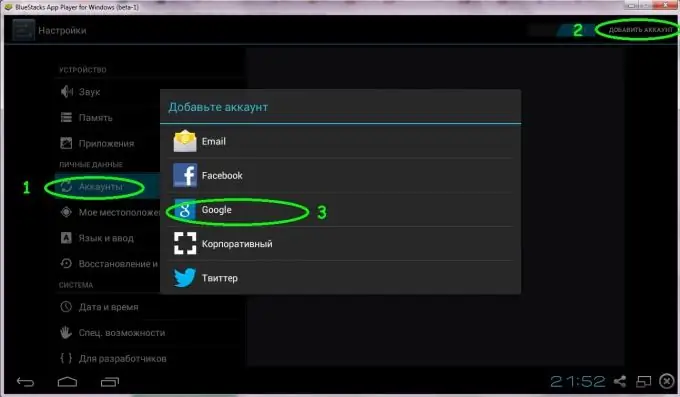
ደረጃ 3
በሚቀጥለው መስኮት ውስጥ የጎግል ደብዳቤ ካለዎት አሁን ባለው ቁልፍ ላይ ጠቅ ያድርጉ።
ካልሆነ አዲስ ፡፡
ከዚያ የፕሮግራሙን ጥያቄዎች ይከተሉ።
ደረጃ 4
ለቁልፍ ሰሌዳው የግብዓት ቋንቋዎችን ለማዘጋጀት የሚከተሉትን ማድረግ አለብዎት:
- የቅንብሮች ቁልፍን ይጫኑ
- የግቤት ቋንቋዎችን ይምረጡ
- የስርዓት ቋንቋ መስመርን ምልክት ያንሱ
- አስፈላጊ ከሆነ አዲስ የቁልፍ ሰሌዳዎችን ያክሉ ፡፡
- ወደ ቀዳሚው ምናሌ ለመመለስ በታችኛው ግራ ጥግ ላይ ያለውን ቀስት ይጫኑ ፡፡
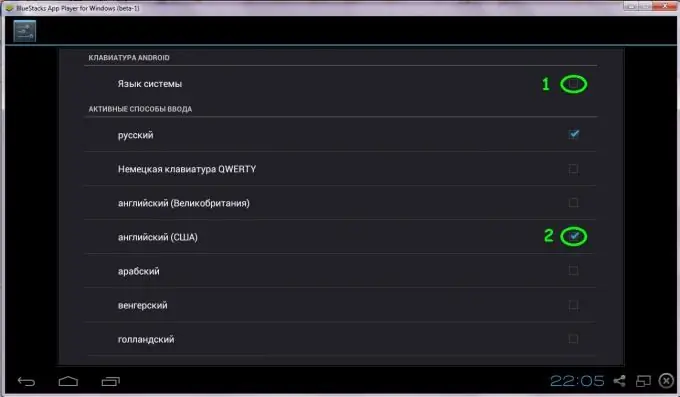
ደረጃ 5
የግቤት ቋንቋውን ለመቀየር ከሰዓቱ ቀጥሎ ባለው ቁልፍ ሰሌዳ ላይ መታ ያድርጉ ፡፡
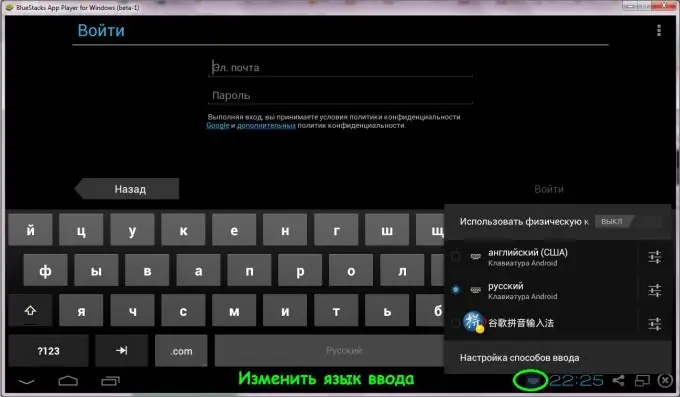
ደረጃ 6
የሙሉ ማያ ገጽ ሁነታ።
- ለዊንዶውስ ተጠቃሚዎች ብሉስታክስን ወደ ሙሉ ማያ ገጽ ለማስፋት ወይም ከዚያ ለመውጣት የ F11 ቁልፍን ይጫኑ
- በማያ ገጹ ታችኛው ክፍል ላይ በሁለት አራት ማዕዘኖች አዶ ላይ ጠቅ ያድርጉ ፡፡
ደረጃ 7
ከመለያዎ ጋር ከተገናኙ በኋላ የብድር ካርድዎን መረጃ አሁን ላይ አይደለም የሚለውን በመጫን ማዋቀሩን ይዝለሉ።
- የአንድ ምናባዊ ስልክ ወይም ታብሌት ምትኬ ከፈለጉ ከዚያ በተጓዳኙ ግቤት ፊት ለፊት ምልክት ያድርጉበት ፡፡
- የሚቀጥለውን ቁልፍ ጠቅ ያድርጉ ፡፡
መለያችን ተዘጋጅቷል።
ደረጃ 8
- በማያ ገጹ ታችኛው ክፍል ግራ በኩል ባለው ቀስት ላይ ጠቅ በማድረግ ከቅንብሮች ምናሌ ውጣ ፡፡
- በፍለጋው ቁልፍ ላይ ጠቅ ያድርጉ ፡፡
- የ “አንድ ጊዜ ማዋቀር” መስኮት ከታየ ቀጥል የሚለውን ቁልፍ ጠቅ ያድርጉ።
- ምናባዊውን ስልክ / ጡባዊ ከኮምፒዩተር ጋር ለማመሳሰል መስኮት ይታያል። ቀጥል የሚለውን ጠቅ ያድርጉ ፡፡
- በመቀጠል ወደ ጉግል መለያ ለመግባት መስኮት ይከፈታል ፡፡ ለእሱ የይለፍ ቃል እንገባለን ፡፡
- ከገባን በኋላ ስልክ አክል (ስልክ አክል) ላይኛው መስመር ላይ እናያለን ፡፡ ላይ ጠቅ ያድርጉ.
- እንሂድ የሚለውን ቁልፍ ጠቅ ያድርጉ!
ደረጃ 9
ወደ ጉግል ፕሌይ የመግቢያ መስኮት እንገባለን ፡፡
የአጠቃቀም ደንቦቹን እንቀበላለን ፡፡ በራሪ ወረቀቱን ለመቀበል ካልፈለግን በመጀመሪያ ሳጥኑን ምልክት ያንሱ ፡፡
ደረጃ 10
መተግበሪያውን በመጫን ላይ።
የሞባይል ኢንተርኔት "MTS Tablet" ን አሠራር ለመፈተሽ ምሳሌ ፣ የ MTS ቴሌቪዥን መተግበሪያን እንጭናለን ፡፡
ይህንን ለማድረግ ከ "MTS" ሲም ካርድ ከ "MTS ጡባዊ" አማራጭ ጋር የተገናኘ እና ለሲም ካርዶች የዩኤስቢ ሞደም ያስፈልገናል ፡፡
- በላይኛው ግራ ጥግ ላይ ባለው የፍለጋ ቁልፍ ላይ ጠቅ ያድርጉ።
- በጥያቄው መስመር ውስጥ ኤምቲኤስን ቴሌቪዥን እንጽፋለን ፡፡
- ቁልፉን ተጫን ለኤምቲኤስ ቲቪ አጫውት ፈልግ ፡፡
- በተገኘው ፕሮግራም ላይ ጠቅ እናደርጋለን ፡፡
- ጫን እና ተቀባይን ጠቅ ያድርጉ ፡፡
የ MTS ቴሌቪዥን ትግበራ አሁን በምናባዊ መሣሪያ ላይ ተጭኗል።
ደረጃ 11
የትግበራ ማስጀመር.
- መተግበሪያውን ከጫኑ በኋላ ወዲያውኑ ከላይ በቀኝ በኩል አንድ የተከፈተ ቁልፍ ይታያል።
- እኛ እንጭነዋለን.
- የአጠቃቀም ደንቦችን እንቀበላለን ፡፡
- ሞደሙን ከ MTS ጡባዊ ሲም ካርድ ጋር ከኮምፒዩተር ጋር እናገናኘዋለን እና የትግበራውን አሠራር እንፈትሻለን ፡፡







